AutoCAD2019是一款非常专业的制图软件,那有很多用户表示自己不知道怎么调出三维视图工具栏,下面就通过这篇文章给大家介绍一下,一起往下看吧!
1、打开AutoCAD2013,(以水壶图为例),打开水壶图dwg文件;
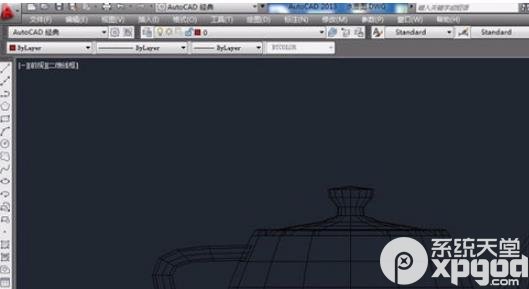
2、在左边工具栏下方空白处,点击【鼠标右键】
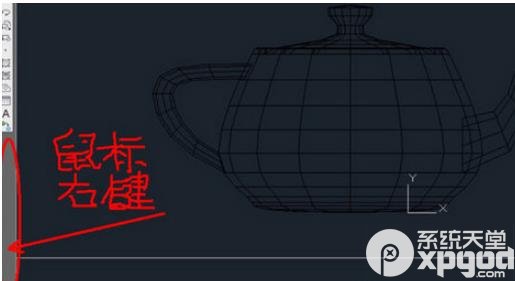
3、在右键菜单中选择【AutoCAD】-【视图】
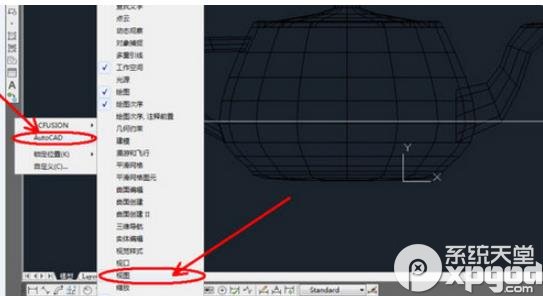
4、弹出【视图工具栏】。并将【视图工具栏】拉动至上方空白处放置好;这样就调出了三维视图工具栏。
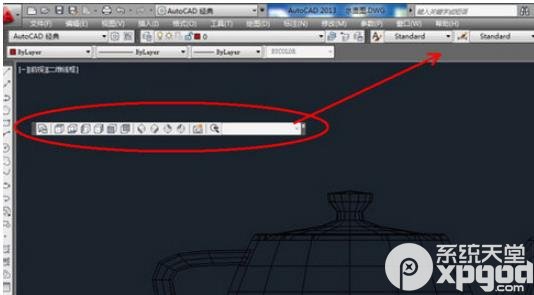
5、分别点击【主视图图标】、【侧视图图标】、【俯视图图标】,即可对各个平面视图进行编辑;
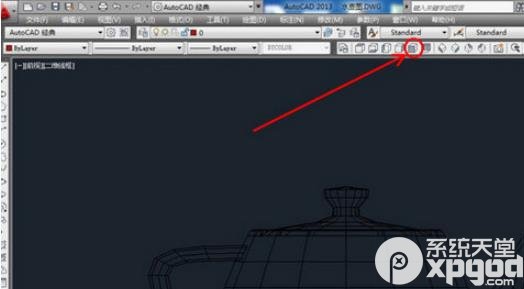
6、分别点击各个【三维视角】,即可对三维视图进行编辑。
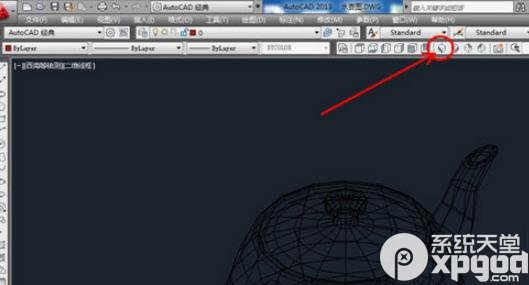
好了, 以上就是小编为大家带来关于“AutoCAD2019怎么调出三维视图工具栏”的全部内容介绍了,相信你应该学会了吧,之前还不懂的小伙伴赶紧去试试吧!
